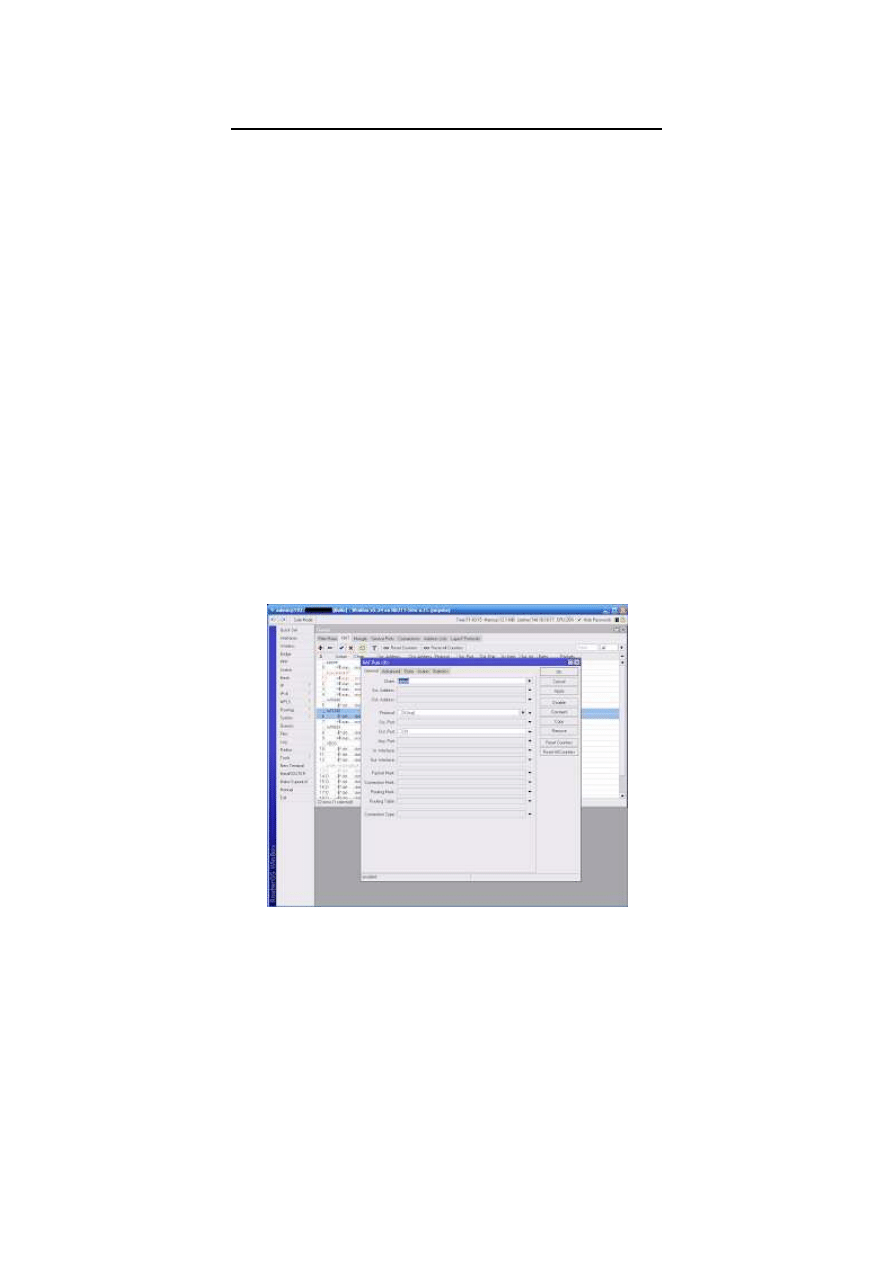
Przekierowanie portów na platformie MikroTik
Funkcja UPnP ma za zadanie automatycznie przekierowywać porty na zewnątrz naszego NATu na
potrzeby aplikacji i urządzeń (konsola, skype, kamera IP, serwer plików, itp.). Jeśli MT potrafi
automatycznie przekierować porty na zewnątrz to i my możemy przekierować je sobie na co chcemy.
Dajmy na to, że jest sobie MT i jakiś tam AccesPoint w którym trzeba zmienić bądź odczytać hasło do
Wi-Fi i jest on 300m czy 50km od nas... Nieważne jak daleko. Ważne jest to, że nie chce nam się do
gościa
jechać.
Mamy teraz przynajmniej trzy możliwości: a) ruszyć tyłek i zrobić to na miejscu, b) bawić się kij wie ile
czasu i kij wie na co w tworzenie serwera pptp, c) przekierować dany port danego adresu na zewnątrz
NATu.
Do konfiguracji potrzebny jest nam tylko adres IP AccesPointa, protokół/protokoły i port na którym
się komunikuje (do zarządzania przez http port 80 oczywiście). Dobrze jest się zastanowić, czy
chcemy przekierować ten port na taki sam, czy może zmienić go na jakiś inny jeśli mamy np kilka AP,
jakieś kamery, czy nawet jeśli nie chcemy odcinać sobie drogi na MT przez webboxa.
Koniec lania wody. Jak już pisałem, do szczęścia potrzebne jest nam w sumie tylko IP Accesa, które w
moim przypadku to 192.168.7.3. Wszystko znajduje się w menu IP > Firewall > NAT i tylko tu
będziemy dodawać regułki. Pierwsza w zakładce General będzie wyglądała tak: Chain=dstnat,
Protocol=6(tcp), Dst. Port=91. Co do portu 91 jak już pisałem, możemy ustawić sobie dowolny
zewnętrzny port jak również zostawić standardowy 80-ty.
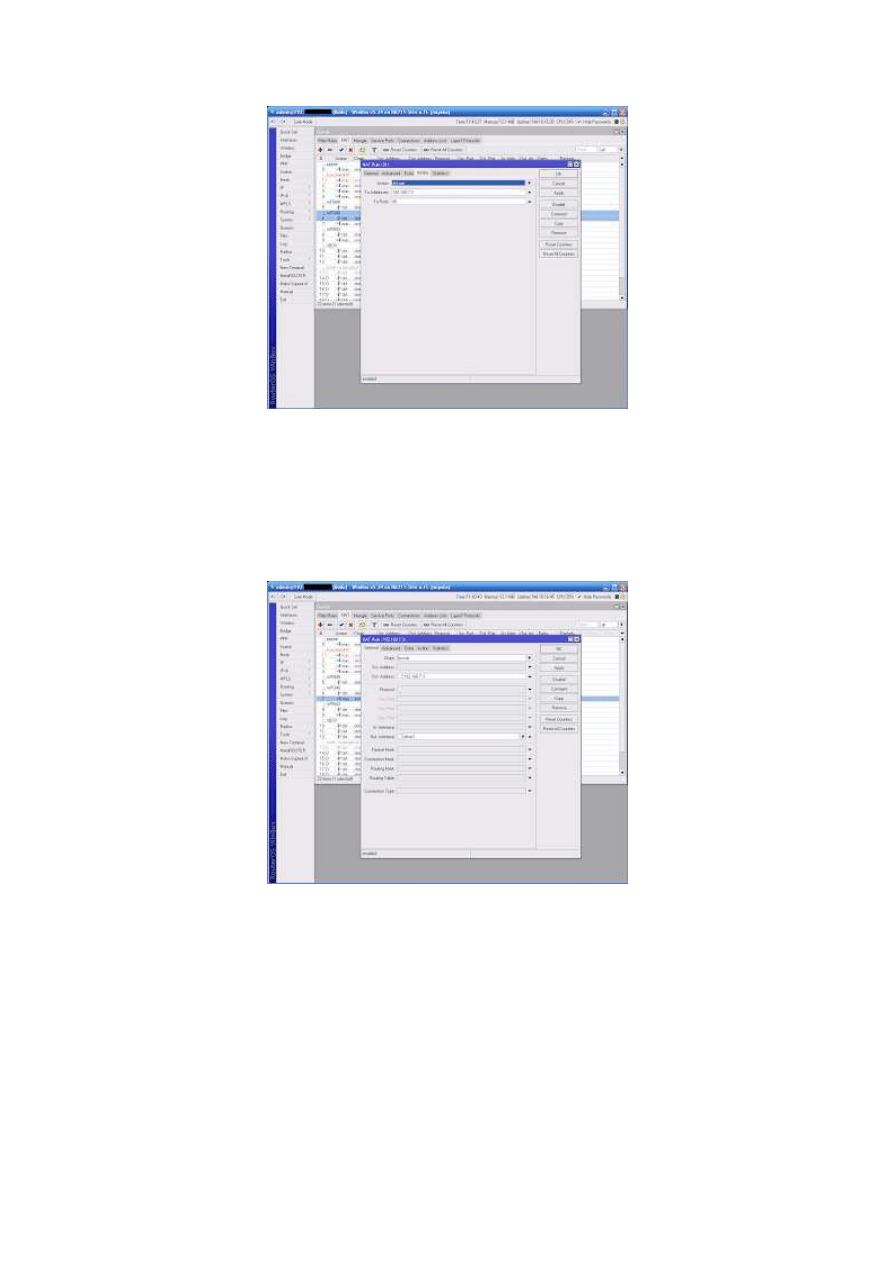
Można tez dodać Dst. Address który będzie odpowiadał naszemu zewnętrznemu IP ale jeśli nie mamy
kilu zewnętrznych adresów to nie będzie to potrzebne. W tej samej regułce w
zakładceAction uzupełniamy następujące wartości: Action=dst-nat, To Address=192.168.7.3, To
Ports=80. Potrzebna jest jeszcze tylko druga regułka: w zakładce General uzupełniamy Chain=srcnat,
Dst. Address=192.168.7.3 i Out Interface=ether1, bo do eth1 łączy się nasz AP. W
zakładce Actionwybieramy tylko Action=masquerade.
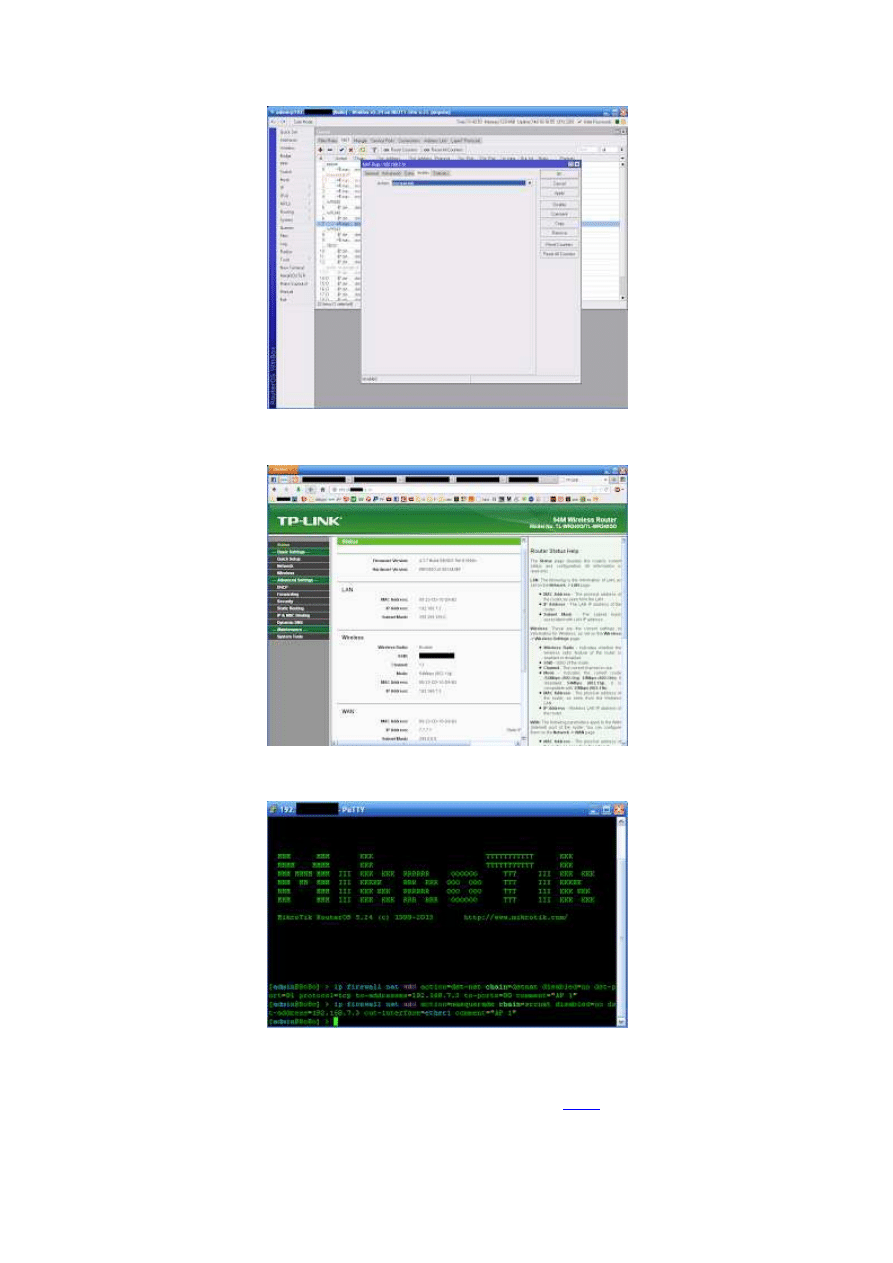
Od tej chwili AccesPoint powinien złaszać się pod zewnętrznym adresem xxx.xxx.xxx.xxx:91.
Całe te działanie można sobie szybko wklepać przez wiersz poleceń:
Oczywiście możemy sobie przekierowywać całą masę urządzeń, znając ich adres, port i protokół na
którym działają, tylko wcześniej zastanówmy się czy jest bezpieczne na dłuższą metę zostawiać taką
furtkę dla rekinów internetu. Warto zapoznać się jeszcze z lektórą o
Nacie
http://bobotik.blogspot.com/2013/05/przekierowanie-portow-na-platformie.html
Wyszukiwarka
Podobne podstrony:
Przekierowanie portow na okreslony adres ip
Style uczenia sie - zmysly - test - na platforme-1, pedagogika opiekuńczo wychowawcza, andragogika
Praca w grupach rozmowa dydakt. - na platforme, pedagogika opiekuńczo wychowawcza, andragogika
BIG V metaanaliza na platforme
Jatka na Platformie
Przekierowanie portow w routerze podstawy
AutoMapa 6 10 działa na platformach
Podzia Polski na platformy
Badanie rejestrujące wychwiania na platformie tensometrycznej stary pp
Style uczenia sie - zmysly - test - na platforme-1, pedagogika opiekuńczo wychowawcza, andragogika
Tworzenie aplikacji na platforme iOS 5 z wykorzystaniem Xcode Interface Builder Instruments GDB oraz
informatyka tworzenie aplikacji na platforme ios 5 z wykorzystaniem xcode interface builder instrume
Tworzenie gier na platforme Android 4 twgian 2
Java Przygotowanie do programowania na platforme Android
Hello Android Programowanie na platforme Google dla urzadzen mobilnych handro
Tworzenie gier na platforme Android 4 twgian
więcej podobnych podstron